Wie man Benutzer auf Debian 10 Buster hinzufügt und löscht
Das Hinzufügen und Löschen von Benutzern ist eine der grundlegendsten Aufgaben, wenn man mit einem neuen Debian 10 Server startet.
Das Hinzufügen von Benutzern kann sehr nützlich sein. Wenn Ihr Host wächst, möchten Sie neue Benutzer hinzufügen und ihnen spezielle Rechte zuweisen, wie z.B. sudo-Rechte.
In diesem Tutorial werden wir alle Möglichkeiten zum Hinzufügen und Löschen von Benutzern auf Debian 10 Hosts durchgehen.
Inhaltsverzeichnis
Voraussetzungen
Um unter Debian Benutzer hinzufügen und löschen zu können, muss man sudo-Rechte haben oder der sudo-Gruppe angehören.
Wenn Sie sich nicht sicher sind, wie man einen Benutzer zu sudoers hinzufügt, schauen Sie sich das Tutorial an, das wir darüber geschrieben haben.
Um Ihre sudo-Rechte zu überprüfen, führen Sie den folgenden Befehl aus
$ sudo -vWenn keine Fehlermeldungen erscheinen, sind Sie startklar, andernfalls bitten Sie Ihren Systemadministrator, Ihnen sudo-Rechte zu geben.
Hinzufügen eines Benutzers mit adduser
Die erste Möglichkeit, Benutzer unter Debian 10 hinzuzufügen, ist die Verwendung des Befehls adduser.
Der Befehl adduser ist dem Befehl useradd sehr ähnlich. Er bietet jedoch einen interaktiveren Weg, um Benutzer auf einem Debian-Host hinzuzufügen.
Generell ist es vorzuziehen, adduser anstelle von useradd zu verwenden (wie von der useradd-Manpage selbst empfohlen)
Um einen Benutzer hinzuzufügen, führen Sie diesen Befehl aus
Sie werden aufgefordert, ein Passwort für den Benutzer zu wählen
New password: <type your password>Retype new password: <retype your password>Changing the user information for rickyDann werden Sie aufgefordert, einige spezifische Informationen über Ihren neuen Benutzer anzugeben.
Sie können einige Werte leer lassen, indem Sie die Eingabetaste drücken.
Enter the new value, or press ENTER for the default Full Name : Room Number : Work Phone : Home Phone : Other : Abschließend werden Sie gefragt, ob die angegebenen Informationen korrekt sind. Drücken Sie einfach „Y“, um Ihren neuen Benutzer hinzuzufügen.
Is the information correct? YNachdem Ihr Benutzer erstellt wurde, können Sie ihn zur sudo-Gruppe hinzufügen.
Hinzufügen eines Benutzers mit useradd
$ sudo useradd <username>Um dem Benutzer ein Passwort zuzuweisen, können Sie das Flag -p verwenden, aber es wird nicht empfohlen, da andere Benutzer das Passwort sehen können.
Um einem Benutzer ein Passwort zuzuweisen, verwenden Sie den Befehl passwd.
$ sudo passwd <username>New password:Retype new password:passwd: password updated successfullyAnlegen eines Benutzers über den GNOME-Desktop
Wenn Sie Debian 10 mit GNOME installiert haben, können Sie einen Benutzer auch direkt über die Desktop-Umgebung anlegen.
Suchen Sie in der Suchleiste der Anwendungen nach „Einstellungen“.
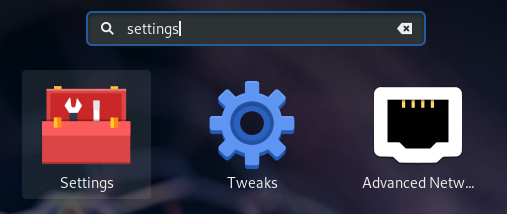
Im Fenster „Einstellungen“ finden Sie die Option „Details“.
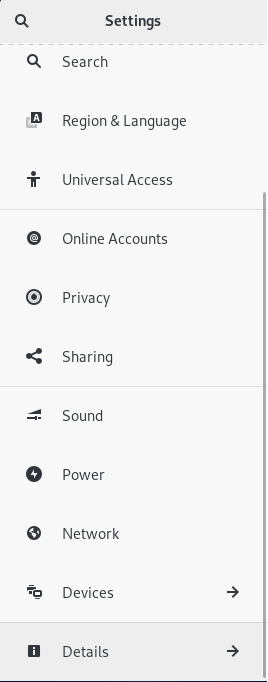
Klicken Sie auf „Details“ und dann auf „Benutzer“.
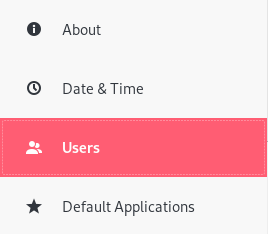
Klicken Sie in der oberen rechten Ecke des Fensters auf „Entsperren“.
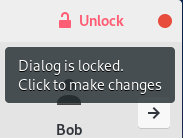
Geben Sie Ihr Passwort ein, und die Option „Benutzer hinzufügen“ sollte nun im Fenster erscheinen.
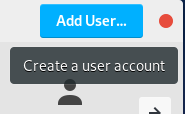
Wählen Sie im nächsten Fenster aus, welche Art von Konto Sie für den Benutzer wünschen (entweder mit sudo-Rechten oder nicht).
Füllen Sie das Feld für den vollständigen Namen sowie das Feld für den Benutzernamen aus.
Sie können wählen, ob Sie jetzt ein Kennwort vergeben oder den Benutzer bei der nächsten Anmeldung über sein Kennwort entscheiden lassen.
Wenn Sie fertig sind, klicken Sie einfach auf „Hinzufügen“.
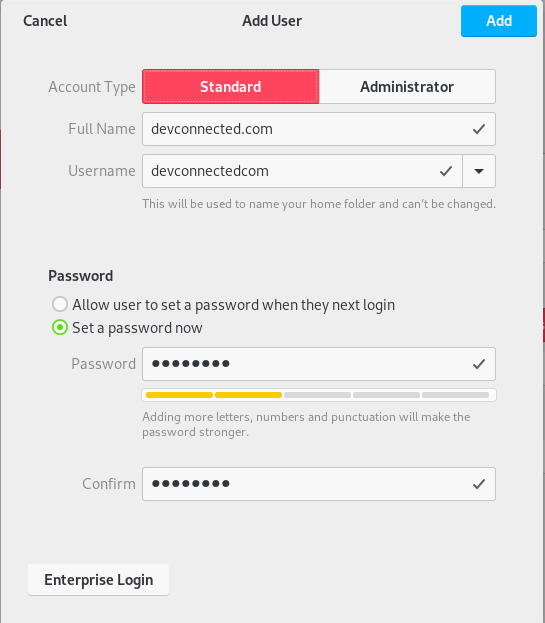
Glückwunsch, Ihr Konto wurde erfolgreich erstellt.
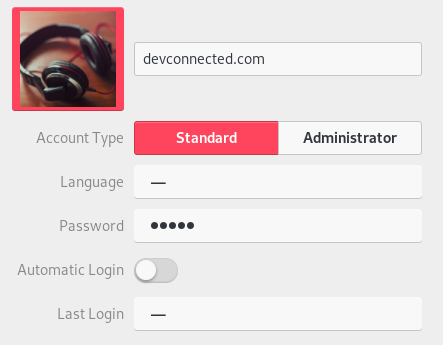
Überprüfen Sie, ob Ihr Benutzer hinzugefügt wurde
Um zu überprüfen, ob Ihr Benutzer unter Linux erstellt wurde, führen Sie den folgenden Befehl aus.
$ cat /etc/passwd | grep <user><user>:x:1005:1007:User,,,:/home/user:/bin/bashWenn es keine Einträge für den Benutzer gibt, den Sie gerade erstellt haben, stellen Sie sicher, dass Sie den Befehl adduser erneut verwenden.
Löschen eines Benutzers mit deluser
Um einen Benutzer unter Debian 10 zu löschen, müssen Sie den Befehl deluser verwenden.
$ sudo deluser <username>Um einen Benutzer mit seinem Heimatverzeichnis zu entfernen, führen Sie den deluser-Befehl mit dem Parameter -remove-home aus.
Um alle mit einem Benutzer verbundenen Dateien zu löschen, verwenden Sie den Parameter -remove-all-files.
$ sudo deluser --remove-all-files <username>Löschen eines sudo-Benutzers mit visudo
Wenn Sie einen sudo-Benutzer unter Debian entfernt haben, ist es sehr wahrscheinlich, dass ein Eintrag in Ihrer sudoers-Datei übrig geblieben ist.
Um einen Benutzer aus der sudoers-Datei zu löschen, führen Sie visudo aus.
$ sudo visudoSuchen Sie die Zeile, die dem soeben gelöschten Benutzer entspricht, und entfernen Sie diese Zeile.
<username> ALL=(ALL:ALL) ALLSpeichern Sie Ihre Datei, und Ihr Benutzer sollte nicht mehr zur sudo-Gruppe gehören.
Löschen eines Benutzers über den GNOME-Desktop
Aus dem Benutzer-Panel, das wir zuvor zum Erstellen eines Benutzers verwendet haben, finden Sie die Option „Benutzer entfernen“ am unteren Rand des Fensters.
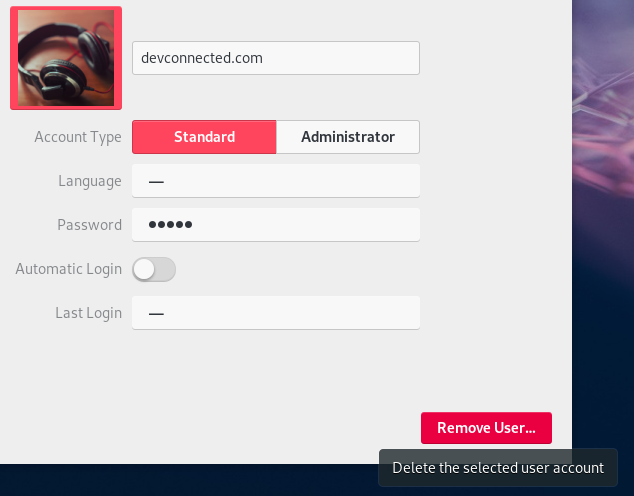
Hinweis: Sie müssen das Panel entsperren, um diese Operation durchführen zu können.
Wenn Sie auf „Benutzer entfernen“ klicken, werden Sie gefragt, ob Sie die Dateien, die diesem Benutzer gehören, behalten wollen. In diesem Fall entscheide ich mich dafür, die Dateien zu entfernen.
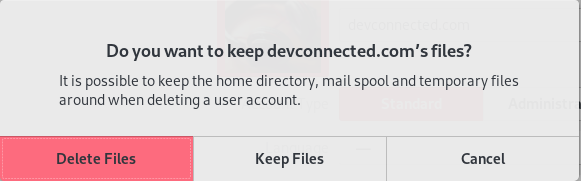
Fehlerbehebung
In einigen Fällen kann es zu Fehlermeldungen kommen, wenn Sie versuchen, einige der oben genannten Befehle auszuführen.
adduser : command not found on Debian
Standardmäßig befindet sich der Befehl „adduser“ im Ordner „/usr/sbin“ Ihres Systems.
$ ls -l /usr/sbin/ | grep adduser-rwxr-xr-x 1 root root 37322 Dec 5 2017 adduserUm dieses Problem zu lösen, müssen Sie „/usr/sbin“ zu Ihrem $PATH hinzufügen.
Bearbeiten Sie Ihre .bashrc-Datei und fügen Sie die folgende Zeile hinzu
$ sudo nano ~/.bashrcexport PATH="$PATH:/usr/sbin/"Rufen Sie Ihre bashrc-Datei auf und versuchen Sie erneut, den Befehl adduser auszuführen.
Sie haben das „adduser : command not found“-Problem unter Debian 10 gelöst.
Abschluss
Wie Sie sehen, ist das Hinzufügen und Löschen von Benutzern unter Debian 10 ziemlich einfach.
Nachdem Sie nun Ihre Benutzer erstellt haben, können Sie auch SSH-Schlüssel unter Debian 10 für eine nahtlose Authentifizierung einrichten.